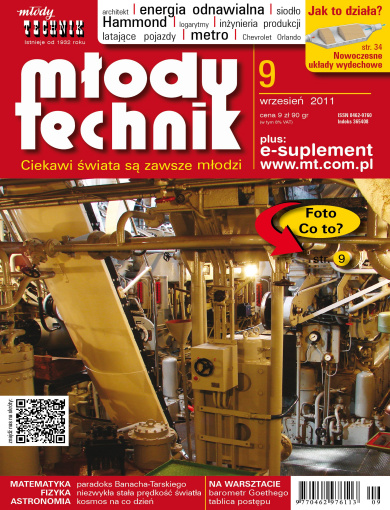Narzędzia matematyczne dla ucznia: Graphmatica (2)
Przykład 1. Rozwiązać nierówność liniową z jedna niewiadomą. [pmath size=12]2x+3>7[/pmath] Robota jest banalna. Wpisujemy po prostu badaną nierówność w okienko robocze, naciskamy ENTER ? i mamy wynik w postaci wykresu. Odczytujemy z niego natychmiast, że musi być x>2.
 Przykład 2.
Rozwiążemy nierówność kwadratową:
[pmath size=12]x^2-2x+5>0[/pmath]
Postępujemy nieco inaczej; robimy po prostu wykres odpowiedniej funkcji (w stosunku do wykresu domyślnego ten jest dwukrotnie przeskalowany). Z rysunku widać natychmiast, że cały wykres leży nad osią x. Wniosek? Nasza nierówność nie ma rozwiązań.
Przykład 2.
Rozwiążemy nierówność kwadratową:
[pmath size=12]x^2-2x+5>0[/pmath]
Postępujemy nieco inaczej; robimy po prostu wykres odpowiedniej funkcji (w stosunku do wykresu domyślnego ten jest dwukrotnie przeskalowany). Z rysunku widać natychmiast, że cały wykres leży nad osią x. Wniosek? Nasza nierówność nie ma rozwiązań.
 Zbadajmy zatem inną funkcję; niech to będzie tym razem
[pmath size=12]y=x^2-2x-3[/pmath]
Zbadajmy zatem inną funkcję; niech to będzie tym razem
[pmath size=12]y=x^2-2x-3[/pmath]
 Wpisując w okienko robocze formułę określającą tę funkcję i naciskając ENTER dostaniemy wykres niebieski. Widzimy z niego, że leży on ponad osią x na lewo od pewnego punktu i na prawo od innego. Aby odczytać współrzędne tych punktów możemy albo najechać na nie kursorem, albo też ? tak właśnie zrobiłem ? dodatkowo narysować wykres prostej y=0, czyli osi x, a następnie skorzystać z narzędzia Find intersection (znajdź punkty przecięcia), dostępnego z menu Tools. Wystarczy teraz wydać polecenie Calculate (oblicz) i zobaczymy wyliczone wartości współrzędnych.
Przykład 3.
Wyznaczyć obszar, na którym spełnione są trzy nierówności liniowe
[pmath size=12]2x+3>5[/pmath]
[pmath size=12]x-7<0[/pmath]
[pmath size=12]3x-y>2[/pmath]
Znów uzyskamy pożądany wynik bardzo łatwo. Po prostu wpiszemy w okienko robocze po kolei wszystkie trzy związki, naciskając po każdym ENTER. Za każdym razem zaznaczony zostanie obszar płaszczyzny, w którym dana nierówność jest spełniona ? pryz czym za każdym razem zaznaczenie będzie miało inny kolor. Obszar, na którym pojawią się wszystkie trzy kolory, jest obszarem poszukiwanym:
Wpisując w okienko robocze formułę określającą tę funkcję i naciskając ENTER dostaniemy wykres niebieski. Widzimy z niego, że leży on ponad osią x na lewo od pewnego punktu i na prawo od innego. Aby odczytać współrzędne tych punktów możemy albo najechać na nie kursorem, albo też ? tak właśnie zrobiłem ? dodatkowo narysować wykres prostej y=0, czyli osi x, a następnie skorzystać z narzędzia Find intersection (znajdź punkty przecięcia), dostępnego z menu Tools. Wystarczy teraz wydać polecenie Calculate (oblicz) i zobaczymy wyliczone wartości współrzędnych.
Przykład 3.
Wyznaczyć obszar, na którym spełnione są trzy nierówności liniowe
[pmath size=12]2x+3>5[/pmath]
[pmath size=12]x-7<0[/pmath]
[pmath size=12]3x-y>2[/pmath]
Znów uzyskamy pożądany wynik bardzo łatwo. Po prostu wpiszemy w okienko robocze po kolei wszystkie trzy związki, naciskając po każdym ENTER. Za każdym razem zaznaczony zostanie obszar płaszczyzny, w którym dana nierówność jest spełniona ? pryz czym za każdym razem zaznaczenie będzie miało inny kolor. Obszar, na którym pojawią się wszystkie trzy kolory, jest obszarem poszukiwanym:

Podobne sztuczki możemy robić nie tylko z funkcjami liniowymi czy wielomianami, ale i z funkcjami trygonometrycznymi i dowolnymi złożeniami funkcji, dostępnych w repertuarze programu. Pozostawiam jednak już tę zabawę Czytelnikom. Nauczymy się teraz rysowania stycznych do krzywych. Jest to zadanie także niezmiernie proste, jak zresztą wszystkie operacje możliwe do wykonania z programem.
Przykład 4.
Narysować styczną do okręgu o promieniu 2 i środku w początku układu współrzędnych, przy czym punkt styczności jest wyznaczony przez przecięcie (zawarte w pierwszej ćwiartce układu) danego okręgu z prostą y = x. Najpierw rysujemy zadany okrąg, wpisując po prostu jego znane równanie [pmath size=12]x^2+y^2=4[/pmath] do okienka roboczego i naciskając ENTER; oto wynik:
 Dalej ? nie kasując wykresu ? wprowadzamy do okienka roboczego równanie y=x, wybieramy kursorem punkt przecięcia i naciskamy znajdujące się na górnej listwie narzędzie rysowania stycznej (wskazane strzałką). Pojawia się rozwiązanie zadania (prosta kreskowana). I już; oto rysunek:
Dalej ? nie kasując wykresu ? wprowadzamy do okienka roboczego równanie y=x, wybieramy kursorem punkt przecięcia i naciskamy znajdujące się na górnej listwie narzędzie rysowania stycznej (wskazane strzałką). Pojawia się rozwiązanie zadania (prosta kreskowana). I już; oto rysunek:
 Zauważmy, że automatycznie pojawiło się okienko, w którym znajdziemy potwierdzenia wybranych danych wyjściowych oraz równanie znalezionej stycznej.
Cdn.
Zauważmy, że automatycznie pojawiło się okienko, w którym znajdziemy potwierdzenia wybranych danych wyjściowych oraz równanie znalezionej stycznej.
Cdn.